时间:2016-06-13 10:42:09 作者:zhiwei 来源:系统之家 1. 扫描二维码随时看资讯 2. 请使用手机浏览器访问: https://m.xitongzhijia.net/xtjc/20160613/74472.html 手机查看 评论 反馈
当我们在浏览很长页面的时候,可以使用鼠标滚轮来进行滚动页面,所以鼠标滚轮的出现给人们带来了极大的方便,但是有时候由于不正确的操作使得滚轮不能使用了,那么当你遇到Win7系统鼠标滚轮失灵了该怎么办呢?不懂的朋友看看小编整理的文章吧!
步骤/方法:
1、按快捷键Win+R,打开运行对话框。
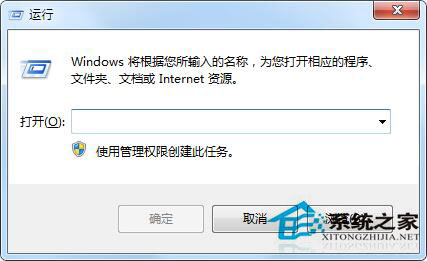
2、输入Regedit,然后点击确定,打开注册表编辑器。
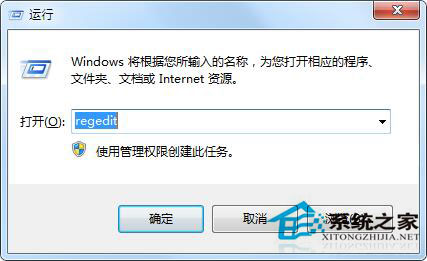
3、找到Hkey current user展开它。
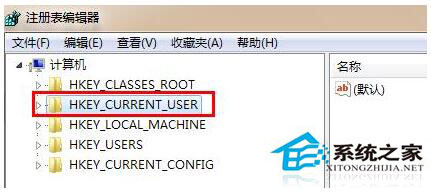
4、接着定位到Control。
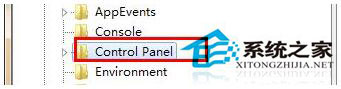
5、在Control panel下找到Desktop。
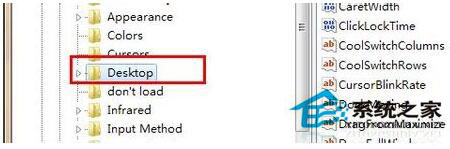
6、Desktop下找到Wheelstrolllines。
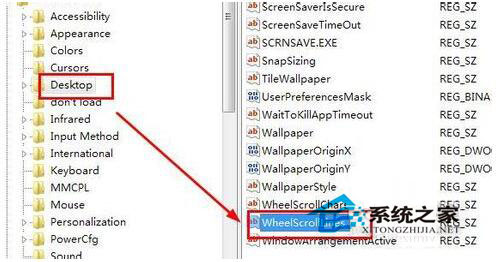
7、右键单击它,然后选择修改。
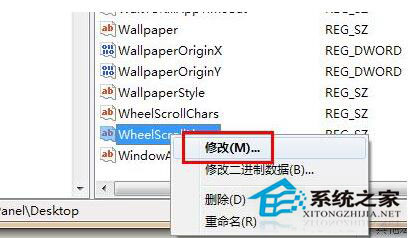
8、将数值数据修改为3,然后点击确定。
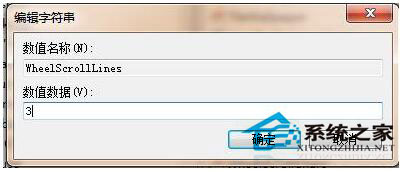
9、点击开始——重新启动。设置完成。
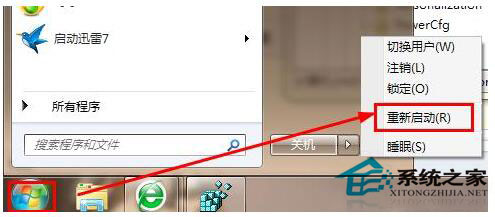
注意事项:
需要修改注册表,必须严格按照教程中的步骤,否则有一定得风险。如果修改注册表以后出现了系统问题,你可以按照此教程把注册表改回来。
Win7系统鼠标滚轮失灵的解决方法就讲解到这里了,如果你遇到这个问题,就赶紧尝试一下小编提供的方法吧!
发表评论
共0条
评论就这些咯,让大家也知道你的独特见解
立即评论以上留言仅代表用户个人观点,不代表系统之家立场